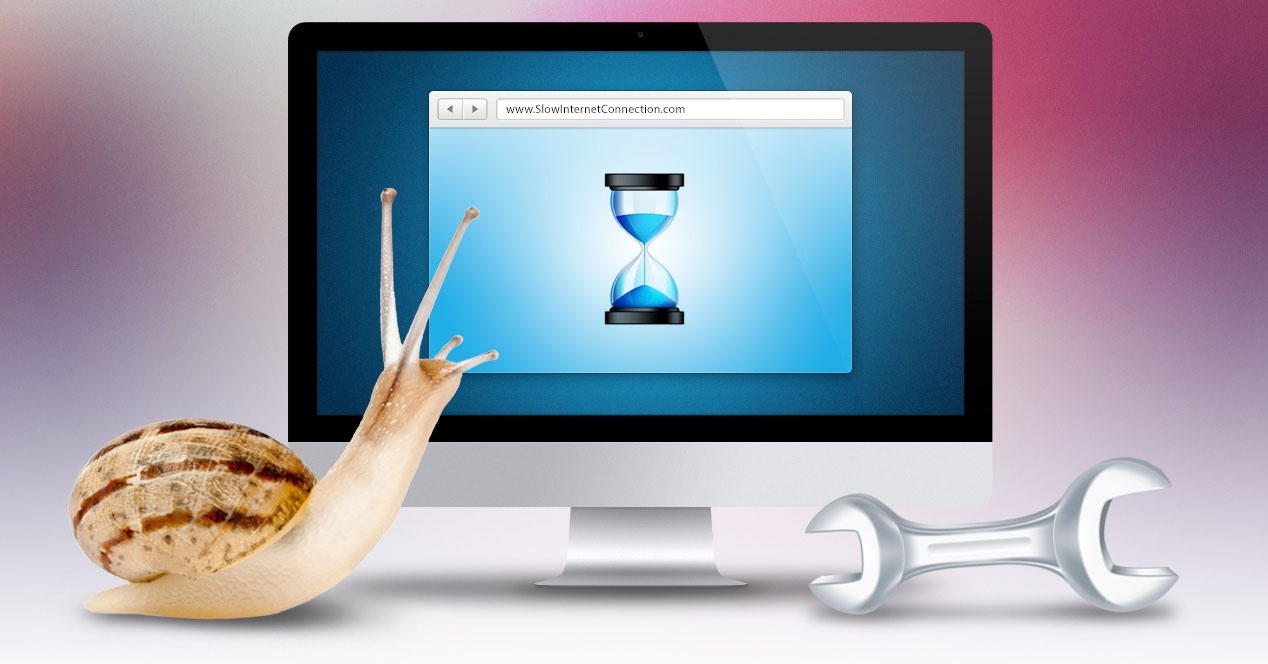컴퓨터는 일상생활에 필수적인 장치가 되면서 기하급수적으로 발전해 왔습니다. 그러나 다음과 같은 원인이 있을 수 있습니다. 느린 컴퓨터, 이 기사에서는 컴퓨터 성능을 높이는 방법에 대해 설명합니다.

컴퓨터를 실행할 때 성능이 저하될 수 있습니다.
느린 컴퓨터
컴퓨터의 시스템이 정상적으로 실행되지 않아 컴퓨터가 제대로 작동하지 않는 상황이 있습니다. 이러한 경우 컴퓨터 속도가 느리다고 말할 수 있으며, 이는 컴퓨터의 작업이 적용되지 않는 여러 가지 원인으로 인해 발생할 수 있습니다.
컴퓨터가 느려지는 이유 중 하나는 장비의 실행 속도를 담당하는 프로세서이기 때문에 프로세서가 과열되면 발생한 오류를 보상하기 위해 컴퓨터의 처리 속도를 저하시키므로 성능이 저하됩니다. 시스템을 보호하고 장치가 손상되지 않도록 덮거나 보호합니다.
당신은 가질 수 있습니다 바이러스가 있는 느린 컴퓨터 이는 컴퓨터 시스템의 구성을 변경하고 사용 가능한 리소스를 전환할 수 있는 능력을 갖춘 악성 데이터이기 때문입니다. 시스템은 감염된 프로그램의 영향을 받아 제대로 실행되지 않을 수 있으므로 컴퓨터에 바이러스 백신을 설치하는 것이 좋습니다.
https://www.youtube.com/watch?v=6MQYP53ttRo
컴퓨터 속도가 느린 경우 가장 먼저 해야 할 일은 시스템이 제대로 작동할 수 있도록 컴퓨터를 다시 시작하는 것이며, 시스템 시작 시부터 명령을 사용하여 컴퓨터 성능이 저하될 가능성을 줄입니다. 이는 네트워크를 통한 데이터 전송 속도를 증가시킵니다.
백그라운드에서 실행되는 많은 프로그램과 애플리케이션이 있기 때문에 컴퓨터 성능이 저하되어 데이터 처리 속도가 느려집니다. 이렇게 하려면 운영 체제가 컴퓨터 시작 시 해당 구성 요소를 자동으로 실행할 수 있도록 TSR을 비활성화해야 합니다.
강조할 수 있는 예는 다음과 같습니다. 느린 Windows 컴퓨터 8 작업 관리자로 실행 중인 프로그램을 관찰해야 하는 경우에는 Resmon을 적용하여 컴퓨터의 사용 및 성능을 확인해야 합니다. 이렇게 하면 컴퓨터 속도를 저하시키는 소프트웨어를 제거하거나 비활성화할 수 있습니다.
컴퓨터가 정상적인 속도를 얻을 수 있도록 다른 방법과 해결 방법을 알고 싶다면 해당 기사를 참조하는 것이 좋습니다. 내 PC는 매우 느립니다
컴퓨터 성능을 높이는 방법
사용자로서 가질 수 있는 일반적인 질문은 다음과 같습니다. 느린 컴퓨터로 무엇을 해야 할까요?이러한 유형의 문제를 해결하는 데 도움이 되는 다양한 도구를 사용할 수 있으므로 이를 위해서는 컴퓨터에서 어떤 운영 체제를 사용할 수 있는지 아는 것이 좋습니다.
라스 느린 컴퓨터를 위한 솔루션 경우에 따라서는 장비의 성능을 고치기 위해 적용해야 하는 경우도 많기 때문에 일반적으로 이러한 상황은 기본적인 기능을 제한하는 문제가 되기 때문에 매우 문제가 됩니다. 그렇기 때문에 컴퓨터의 실행 속도를 향상시키는 데 사용할 수 있는 방법은 다음과 같습니다.
각종 임시 파일 삭제
일반적으로 컴퓨터는 특정 기능을 수행하기 위해 소프트웨어와 프로그램을 실행하며, 이로 인해 하드 드라이브에 데이터를 저장하는 임시 파일이 생성되어 장비 성능이 저하되므로 이러한 유형의 파일을 제거하면 처리 속도가 느려집니다. 운영 체제의 응용 프로그램 수가 증가합니다.
가장 먼저 해야 할 일은 느린 컴퓨터 청소 하드 드라이브에 저장된 각종 피해와 파일을 삭제하기 시작하는 것입니다. 임시 파일이 무엇인지 식별하려면 이러한 데이터가 컴퓨터 시스템에 필수적인지 알아야 하며, 필요하지 않은 데이터는 삭제되어 공간을 확보하고 백그라운드에서 실행되지 않도록 합니다.
https://www.youtube.com/watch?v=YGAUul5XKHg
그러나 임시 디렉토리를 통해서는 모든 파일을 삭제할 수 없기 때문에 하드 드라이브의 공간을 확보하는 것은 그리 간단하지 않습니다. 이러한 이유로 모든 임시 파일이 백그라운드에서 적용되지 않고 삭제되도록 수동으로 삭제를 진행해야 합니다.
이 청소 절차의 예는 다음과 같습니다. Windows XP를 사용하는 느린 컴퓨터 화면 왼쪽 하단에 표시된 시작 메뉴로 이동해야 합니다. 그런 다음 검색 상자에 다음 명령 "%temp%"를 삽입해야 하며 "Enter" 키를 눌러 실행해야 Temp 폴더가 표시됩니다.
해당 폴더에서 존재하는 임시 파일을 삭제할 수 있습니다. 이러한 파일 중 일부가 실행 중이어서 삭제할 수 없다는 점을 기억해야 합니다. 이 경우 작업 관리자를 사용하여 해당 응용 프로그램과 관련된 모든 항목을 닫아야 합니다. 프로그램을 완전히 종료하고 하드 드라이브 청소를 완료합니다.
하드 드라이브의 사용 가능한 여유 공간도 확인할 수 있습니다. 최소 200MB가 있는 것이 권장되지만 컴퓨터의 프로세서, 하드 드라이브 유형 및 RAM에 따라 다르므로 다음과 같은 경우 이 값이 늘어날 수 있습니다. 업데이트되고 강력한 하드웨어를 갖춘 컴퓨터의 하드 드라이브 공간은 200MB 미만일 수 있습니다.
컴퓨터에 있는 읽기 및 쓰기 메모리를 알고 싶다면 다음 기사를 읽는 것이 좋습니다. 어떤 유형의 RAM이 있는지 어떻게 알 수 있나요?
하드 드라이브 조각 모음
하드 드라이브가 손상되거나 결함이 있거나 조각화되어 컴퓨터의 성능이 저하되는 경우가 발생할 수 있습니다. 일반적으로 디스크에 잘못된 데이터로 표시되어 시스템의 실행 기능이 비활성화되어 오류가 발생합니다. 전체 장비.
이를 위해 디스크 검사가 적용되며 chkdsk를 실행하여 하드 드라이브에 대한 분석 또는 확인을 진행할 수도 있습니다. 이 방법을 사용하면 디스크의 물리적 상태에 대한 요약이나 시스템에서 발견된 잘못된 데이터를 얻을 수 있습니다. 이 방법은 다음과 같은 경우에 적용될 수 있습니다. 느린 Windows 컴퓨터 7 또는 해당 버전 중 하나를 사용하십시오.
이러한 방식으로 모든 정보가 올바르게 배포되도록 보장할 수 있으므로 속도를 높여 컴퓨터에서 더 나은 성능을 얻을 수 있으며 특정 응용 프로그램이나 특정 명령을 실행할 때 시스템이 붕괴되는 것을 방지할 수 있습니다.
이 솔루션은 하드 드라이브 조각 모음 전문 프로그램의 다양한 도구 적용을 기반으로 합니다. 따라서 이 소프트웨어를 실행할 때 어떤 실패나 오류가 있는지에 대한 연구 및 분석을 수행하고 사용자가 이 문제를 수정하거나 해결할 수 있도록 이를 통보합니다.
바이러스 백신 적용
가지고 있으면 상관없어요 느린 Windows 컴퓨터 10 또는 다른 운영 체제에서 컴퓨터 성능을 높이는 가장 좋은 방법 중 하나는 바이러스 백신을 사용하는 것입니다. 이는 웹을 검색하거나 소프트웨어를 실행하여 맬웨어와 스파이웨어를 쉽게 얻을 수 있기 때문입니다.
이러한 악성 프로그램은 시스템 실행을 중단시켜 컴퓨터의 기본 기능 적용 속도를 느리게 만들기 때문에 컴퓨터에 존재하지 않는지 확인하는 것이 중요합니다. 따라서, 컴퓨터를 사용할 때 사용자에게 많은 불편을 초래한다.
컴퓨터에 두 개 이상의 바이러스가 있을 수 있으므로 이러한 악성 파일의 공격에 취약할 수 있으며, 시스템이 유해한 소프트웨어의 제어를 받기 때문에 시스템 실행이 손상됩니다. 이러한 경우에는 컴퓨터 실행 속도가 느려지고 성능이 저하되는 주요 원인이므로 악성 코드 분석을 적용하는 것이 좋습니다.
가장 먼저 해야 할 일은 스파이웨어나 악성코드를 분석하는 것이며, 해당 바이러스를 찾아 시스템 분석에 특화된 소프트웨어인 Malwarebyte 프로그램을 사용하는 것이 좋습니다. 주요 기능 중 하나는 컴퓨터 정리이므로 분석이 끝나면 발견된 파일에 대한 요약을 제공하고 시스템 정리를 시작합니다.
이후에는 시스템에 해를 끼치는 다른 유형의 바이러스가 존재할 가능성이 있으므로 일반적인 바이러스 분석을 수행할 수 있도록 바이러스 백신을 설치해야 합니다. 다양한 스타일이 있으며 가장 인기 있는 스타일 중 하나는 시스템을 정확하고 완벽하게 청소할 수 있는 많은 기능을 제공하는 Avast입니다.
바이러스 백신이 없으면 무료 온라인 소프트웨어인 Trend Micro의 Housecall이라는 온라인 프로그램을 적용할 수 있습니다. 컴퓨터에서 바이러스 검사를 수행한 다음 악성 파일이 발견되면 자동으로 삭제하는 기능을 제공합니다. 그러나 분석이 완료되면 실시간 분석을 위해 바이러스 백신을 설치하는 것이 좋습니다.
하드웨어 오류 해결
장비의 성능을 높이는 또 다른 방법은 하드웨어를 검토하는 것입니다. 장비의 최적 기능을 방해하는 충돌이나 오류가 발생할 가능성이 있기 때문입니다. 이로 인해 시스템 작동 속도가 느려지고 사용자가 명령을 올바르게 실행할 수 없어 많은 불편을 겪을 수 있습니다.
이로 인해 컴퓨터에 연결된 모든 항목의 옵션 목록을 표시하는 장치 관리자에서 분석 또는 확인을 수행해야 하며, 장비가 정상적으로 작동하는 데 필요한 수정 작업을 수행할 수 있습니다. .적절한 형태.
이 도구는 컴퓨터의 하드웨어 구성 요소 상태를 제어하므로 발생할 수 있는 문제를 계속해서 확인할 수 있습니다. 따라서 작업이 중단되는 것을 방지하고 장비에서 사용 가능한 각 리소스를 활용하려면 이러한 오류를 해결해야 합니다.
해당 업데이트를 수행합니다.
컴퓨터의 성능을 높이는 방법 중 하나는 해당 시스템 업데이트를 각각 적용하는 것이므로 운영체제를 업데이트하는 것이 좋습니다. 컴퓨터에 있는 추가 기능에도 최신 업데이트가 있어야 합니다. 그렇지 않으면 시스템 프로세스 속도가 저하될 수 있습니다.
네트워크에 액세스할 때 컴퓨터가 느리게 실행되기 시작하면 탐색 구성 요소가 업데이트되지 않았기 때문일 수 있습니다. 이러한 이유로 네트워크 플러그인이 실행될 때 제대로 작동하도록 최신 버전이 있는지 확인해야 합니다.
마찬가지로 장비 드라이버도 업데이트해야 합니다. 이러한 프로그램은 특정 주변 장치를 사용할 수 있는 인터페이스를 생성하기 위해 하드웨어와의 통신을 유지하는 역할을 담당하기 때문입니다. 각 하드웨어에는 컴퓨터에서 수행해야 하는 기능을 시스템에 알려주기 때문에 이 컴퓨터 프로그램이 필요합니다.